新u盘怎么格式化 新买的U盘怎么格式化
更新时间:2024-08-04 14:42:20作者:jiang
当我们购买了新的U盘时,通常需要对其进行格式化以确保其正常运行,格式化是指将U盘重新设置为初始状态,清除所有数据并重新分配存储空间。对于新买的U盘,我们可以通过简单的几步操作来完成格式化的过程,让其变得更加稳定和可靠。接下来我们将介绍如何对新U盘进行格式化,以便您能够更好地利用它的功能。
操作方法:
1.把新买的U盘插到电脑,连接成功后,打开这台电脑。
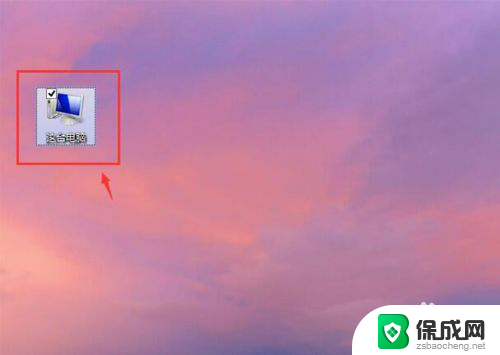
2.进入电脑,找到U盘,鼠标右击,点击U盘。
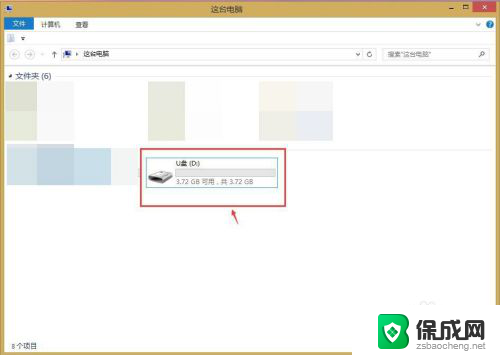
3.出现对话框,点击【格式化】。
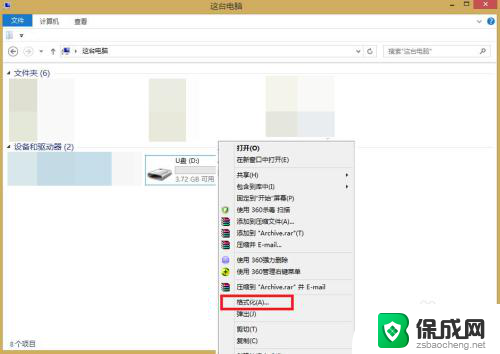
4.出现对话窗,选择分配单元大小【16KB】。
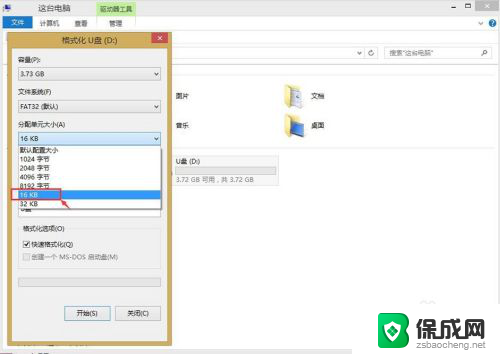
5.在卷表下方可以命名U盘的名称,再给【快速格式化】打钩。
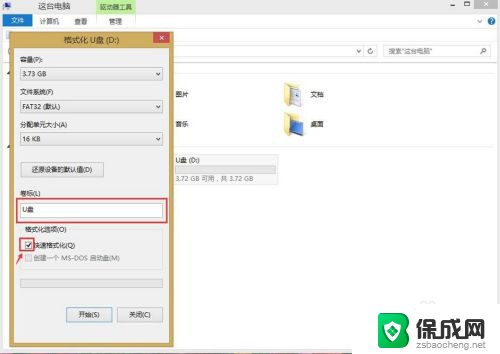
6.在对话窗最下方,点击【开始】。
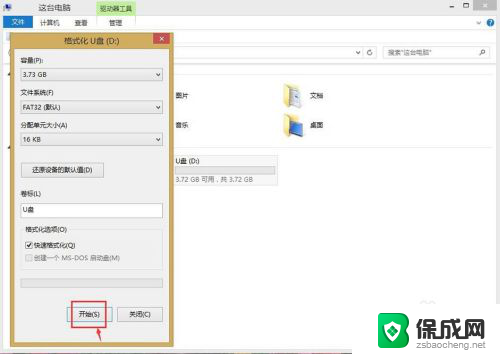
7.出现对话框,点击【确定】就开始格式化U盘。
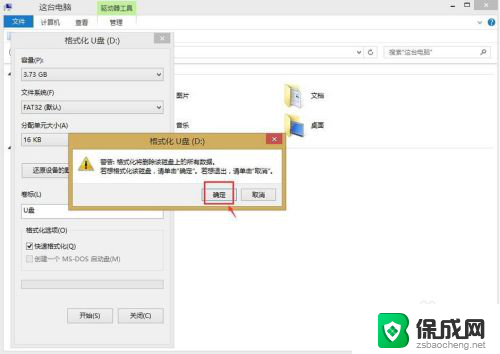
8.格式化完成后,会出现以下对话框。点击【确定】这样新买的U盘就成功格式化了。
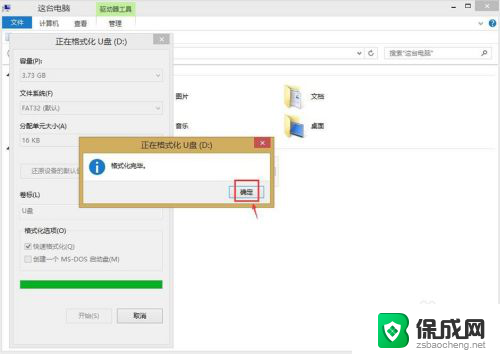
以上就是关于如何格式化新的U盘的全部内容了,如果还有不清楚的地方,用户可以按照小编提供的方法进行操作,希望这些方法能够帮助到大家。
新u盘怎么格式化 新买的U盘怎么格式化相关教程
-
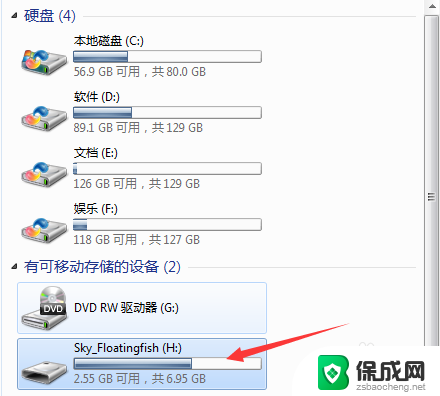 u盘格式化 ntfs 怎样将U盘格式化为NTFS格式
u盘格式化 ntfs 怎样将U盘格式化为NTFS格式2024-01-23
-
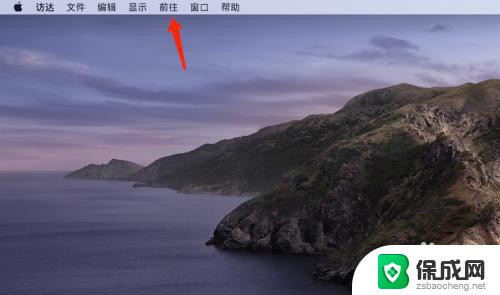 苹果电脑怎么把u盘格式化 苹果电脑Mac如何格式化U盘
苹果电脑怎么把u盘格式化 苹果电脑Mac如何格式化U盘2023-09-27
-
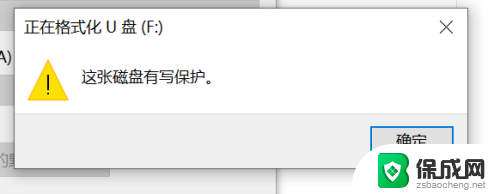 u盘无法格式化,有保护 U盘格式化读写保护解决方案
u盘无法格式化,有保护 U盘格式化读写保护解决方案2024-05-12
-
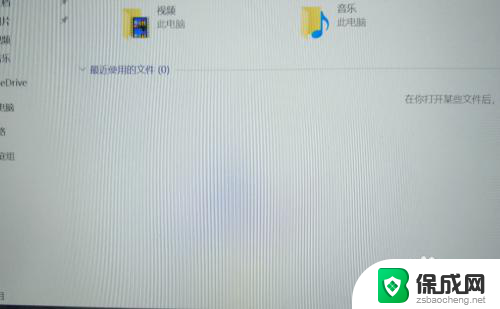 d盘能直接格式化吗 D盘格式化后怎么重新分区
d盘能直接格式化吗 D盘格式化后怎么重新分区2024-07-05
-
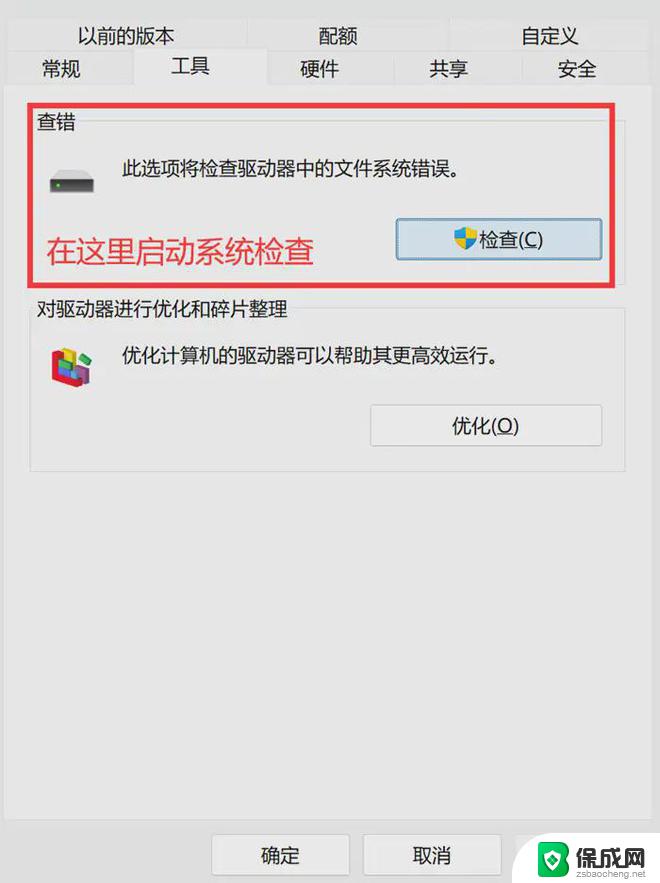 u盘插上去提示格式化是怎么回事 U盘提示格式化如何修复
u盘插上去提示格式化是怎么回事 U盘提示格式化如何修复2024-09-14
-
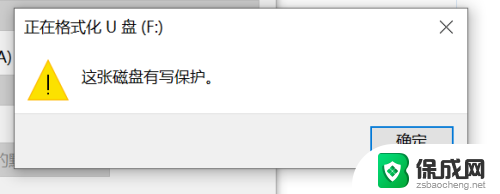 u盘格式化不了,写有保护 U盘格式化显示有读写保护怎么办
u盘格式化不了,写有保护 U盘格式化显示有读写保护怎么办2024-02-08
电脑教程推荐